Rezultatul finalCe vom crea
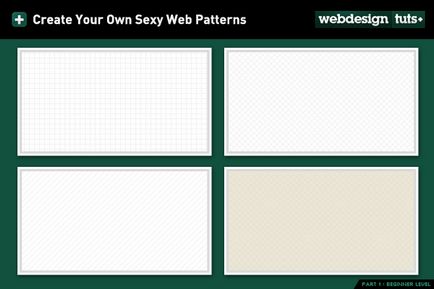
După ce ați făcut un model, trebuie să îl salvați ca Patternt. Pentru aceasta, selectați Editare> Definiți modelul. Aceasta va salva automat documentul ca model. Pentru ao aplica, mergeți la Styles Layer> Overlay Pattern.
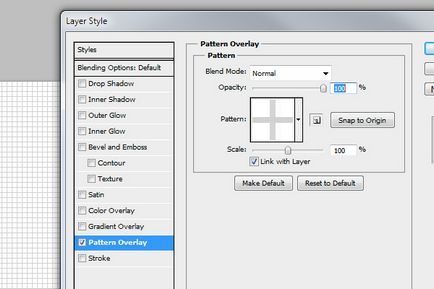
Acum că avem o fundație, puteți esperiza cât doriți. Am folosit documentul la 7 pixeli, dar dacă doriți o rețea mai densă, selectați documentul de 5x3 pixeli.
Pasul 2: Hatching clasic
Pentru al doilea model, ne vom roti pur și simplu liniile cu 45 de grade. Amintiți-vă că este important să le plasați corect.
Deschideți un document nou de 8x8 pixeli.
Aplicați aproximativ 800 de ori sau mai mult.
Desenați două linii diagonale perpendiculare unul la altul la un unghi de 45 de grade.
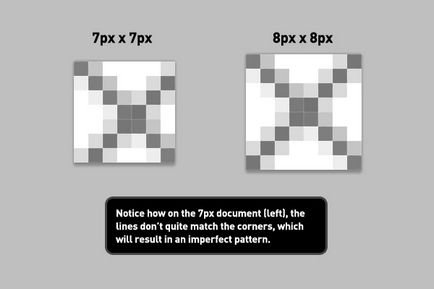
Observați cum liniile din documentul din stânga nu coincid cu colțurile?
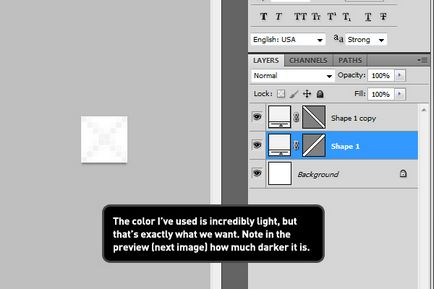
Culoarea pe care am folosit-o este incredibil de strălucitoare, dar exact asta am nevoie. Observați că în imaginea de mai jos pare mai întunecată.
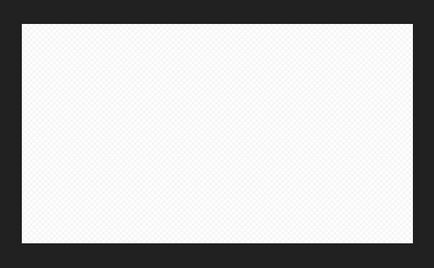
Pasul 3: Linii diagonale
Pentru acest model, deschideți fișierul din pasul anterior și lăsați una dintre cele două linii și mergeți la Edit> Define Pattern. În acest caz, dimensiunea documentului este foarte importantă.
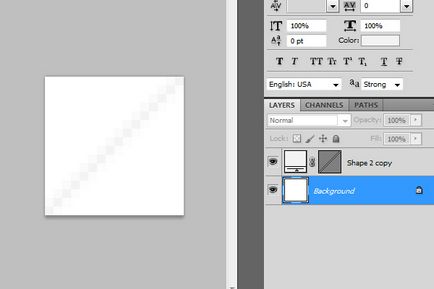
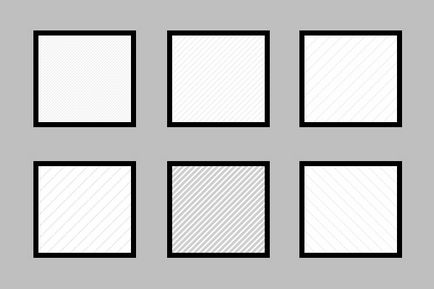
Cea de-a doua imagine arată cum crește sau scade dimensiunea documentului, puteți schimba modelul.
Pasul 4: Adăugați culoarea și textura
Deci, avem toate cunoștințele de bază! Acum, să adăugăm unicitatea, folosind două tehnici: culoarea și textura.
Adăugați culoare foarte ușor dacă nu ați observat ... Schimbați doar culoarea și liniile de fundal până când ajungeți la efectul dorit. Sfatul meu este să adere la contrastul scăzut. Nu este nimic mai enervant decât un model foarte rezonant.
Aplicarea unei texturi este ceva mai dificilă. Textura a fost întotdeauna cunoscută pentru complexitatea sa în devenire. De ce? Deoarece în multe cazuri textura este repetată. Chiar și texturi de înaltă rezoluție sunt repetate și arată diviziunea dintre modele, desigur, dacă nu aveți un document foarte mare (1920x1080 pixeli) ... care nu este întotdeauna practic.
Recepție cu textura
- Asigurați-vă modelul suficient de mare pentru ca oamenii să nu vadă trecerea de la unul la altul.
- Asigurați-vă texturile moi și cu contrast scăzut, astfel încât petele de textura nu sunt evidente.
În lecțiile următoare, vom examina în detaliu modul în care se creează o textura dificilă și calitativă. Și astăzi vom lucra la unul ușor.
- Deschideți un document nou (99x99 pixeli).
- Desenați un dreptunghi pe întregul document.
- Aplicați un model cu ecloza.
- Folosind o perie, trageți un spot ușor pe un strat nou.
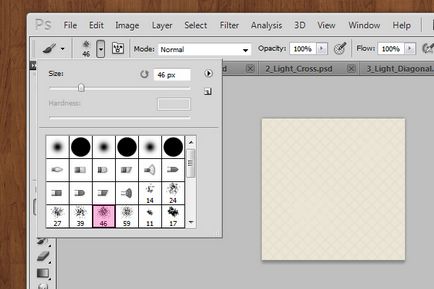
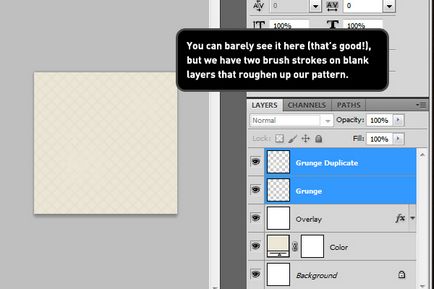
Puteți să vedeți abia (și este bine), dar am făcut două locuri.
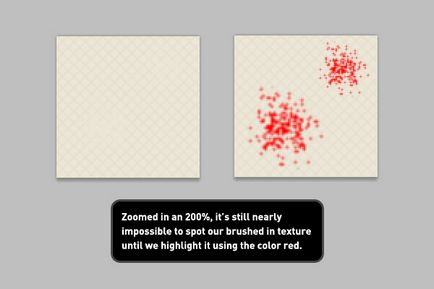
Chiar și cu o aproximare de 200 de ori, nimic nu este vizibil. Până vom vopsi în roșu.
Și în final, aici este rezultatul nostru.
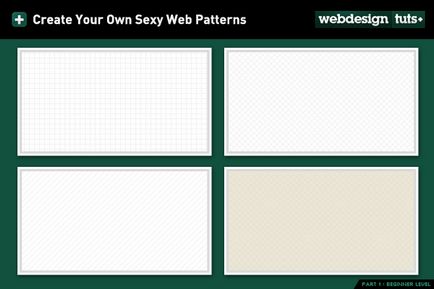
Articole similare
Trimiteți-le prietenilor: